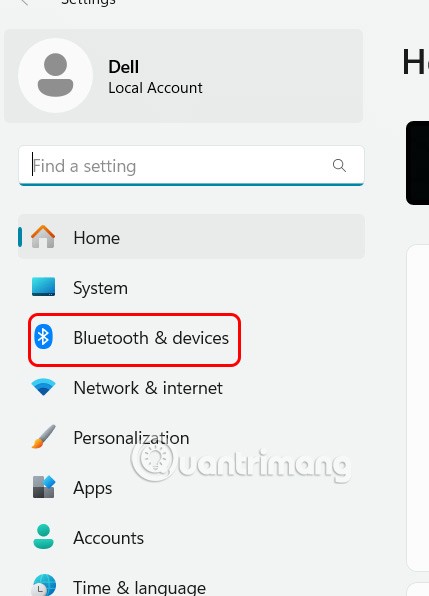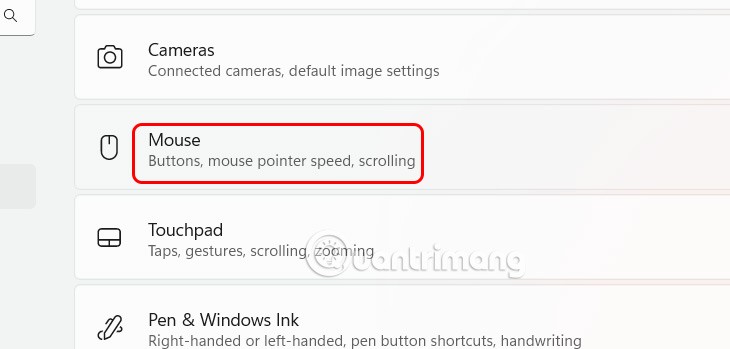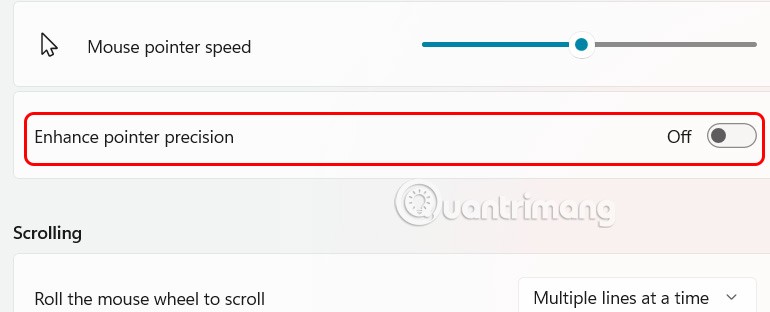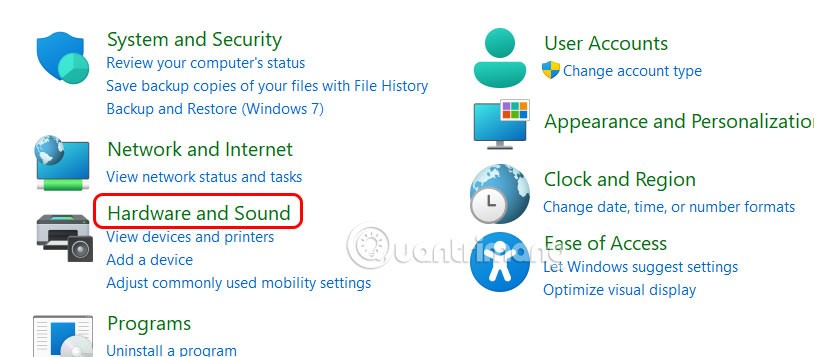No Windows 11, há um recurso de aceleração do mouse chamado Melhorar a precisão do ponteiro, que ativa a configuração de DPI do mouse quando você usa esse recurso. Ele controla o quão longe o ponteiro se move na tela em resposta à velocidade com que movemos o mouse. Se você só usa o mouse para tarefas cotidianas, não há necessidade de habilitar esse recurso. Aqui estão as instruções para desativar a aceleração do mouse no Windows 11.
Instruções para desativar a aceleração do mouse no Windows 11
Passo 1:
Pressione Windows + I para abrir Configurações e clique em Bluetooth e Dispositivos na lista exibida.
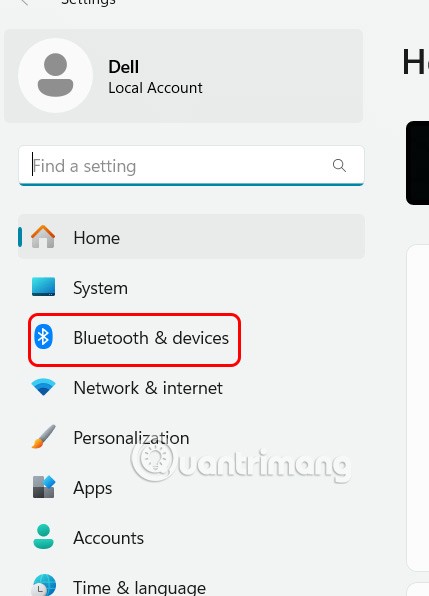
Passo 2:
Você olha o conteúdo ao lado, clicamos em Mouse para ajustar o mouse no computador.
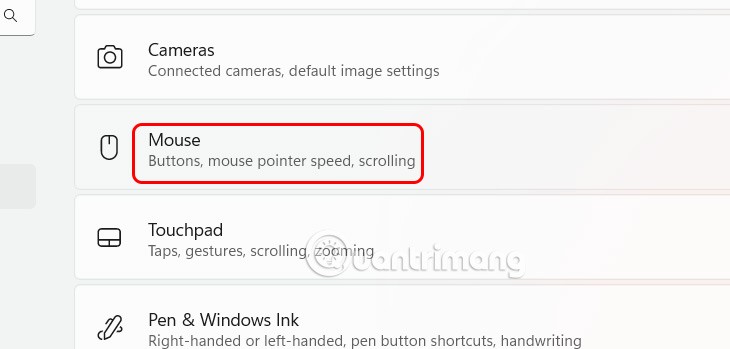
Etapa 3:
Nesta interface de ajuste, você verá a configuração Habilitar precisão do ponteiro para habilitar a precisão do mouse ao usar; desative Habilitar precisão do ponteiro para desativar a aceleração do mouse no computador.
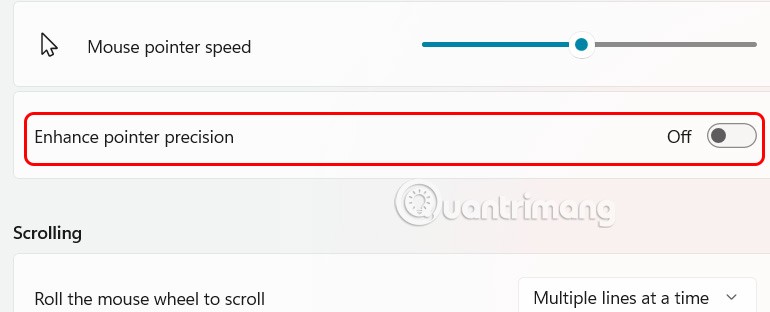
Como alternativa, você também pode ir ao Painel de Controle e clicar em Hardware e Som na lista à esquerda da interface.
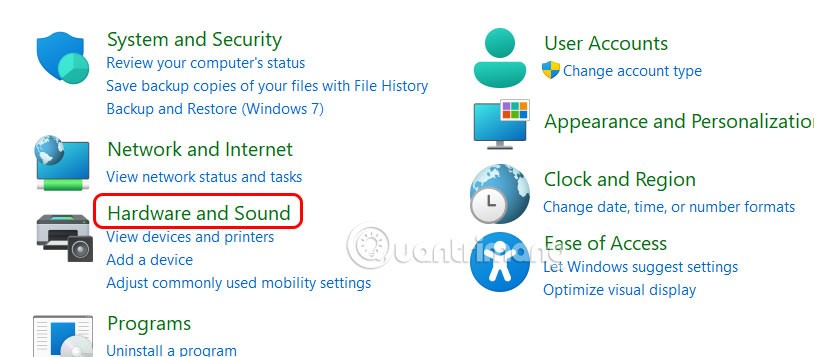
Em seguida, clique com o mouse para ajustar, conforme mostrado abaixo.

Clique na aba Opções do ponteiro e desmarque Melhorar precisão do ponteiro. Por fim, clique em Aplicar para salvar as novas alterações no seu computador.